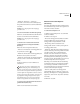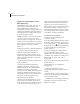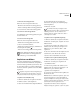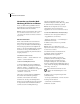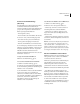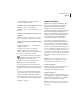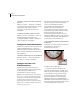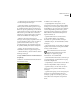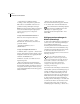Operation Manual
77
ADOBE PHOTOSHOP 6.0
Handbuch
• Um alle Hilfslinien zu entfernen, wählen Sie
„Ansicht“ > „Hilfslinien löschen“.
So schalten Sie die Ausrichtung an Hilfslinien ein oder aus
Wählen Sie „Ansicht“ > „Ausrichten an“ >
„Hilfslinien“. (Siehe „Arbeiten mit „Ausrichten““ auf
Seite 152.)
So schalten Sie die Ausrichtung am Raster ein oder aus
(Photoshop)
Wählen Sie „Ansicht“ > „Ausrichten an“ > „Raster“.
(Siehe „Arbeiten mit „Ausrichten““ auf Seite 152.)
So wählen Sie Voreinstellungen für Hilfslinien und Raster
(Photoshop)
1 Wählen Sie „Bearbeiten“ > „Voreinstellungen“ >
„Hilfslinien & Raster“.
2 Wählen Sie unter „Farbe“ eine Farbe für
Hilfslinien, das Raster oder beides. Wenn Sie
„Eigene“ wählen, klicken Sie in das Farbfeld, wählen
Sie eine Farbe, und klicken Sie auf „OK“.
Weitere Informationen über das Auswählen
von Farben finden Sie unter „Verwenden der
Farbregler-Palette“ in der Online-Hilfe.
3 Wählen Sie unter „Art“ eine Anzeigeart für
Hilfslinien, Raster oder beide Elemente.
4 Unter „Abstand“ geben Sie einen Wert für den
Rasterlinienabstand ein. Geben Sie einen Wert zum
Unterteilen des Rasters in das Feld „Unterteilungen“
ein.
Ändern Sie gegebenenfalls die Einheiten für diese
Option. Mit der Option „Prozent“ wird ein Raster
erstellt, das das Bild in gleichmäßige Abschnitte
aufteilt. Durch Eingabe von 25 bei „Prozent“ erstellen
Sie z. B. ein Raster mit vier gleich großen Flächen.
5 Klicken Sie auf „OK“.
Arbeiten mit Extras
Hilfslinien, Raster, Zielpfade, Auswahlkanten, Slices,
Imagemaps, Textbegrenzungen, Textgrundlinien,
Textauswahlen und Anmerkungen sind nicht
druckbare Extras, die Ihnen beim Auswählen,
Verschieben oder Bearbeiten von Bildern und Objekten
helfen. Sie können beliebige Kombinationen von
Extras ein- oder ausschalten, ohne daß sich das Bild
dadurch verändert. Sie können Extras außerdem ein-
oder ausblenden, indem Sie den Befehl „Extras
einblenden“ aus dem Menü „Ansicht“ wählen.
Beschreibungen der einzelnen Extras finden Sie
unter „Arbeiten mit Hilfslinien und dem Raster“ auf
Seite 75, „Einfügen von Anmerkungen in Bildern
(Photoshop)“ auf Seite 80, „Auswählen von Pixeln“
auf Seite 139, „Die Auswahlrechteck-Werkzeuge“ auf
Seite 140, „Auswählen von Pfaden (Photoshop)“ auf
Seite 173, „Eingeben von Absatztext“ auf Seite 252,
„Formatieren von Zeichen“ auf Seite 258, „Erstellen
und Anzeigen von Slices“ auf Seite 272 und „Erstellen
und Anzeigen von Imagemaps (ImageReady)“ auf
Seite 286.
Hinweis: Mit „Extras einblenden“ werden auch
Farbaufnehmer ein- bzw. ausgeblendet, obwohl sie
nicht im Untermenü „Einblenden“ erscheinen.
So blenden Sie Extras ein
Wählen Sie „Ansicht“ > „Extras einblenden“. Neben
allen eingeblendeten Extras im Untermenü
„Einblenden“ wird ein Häkchen angezeigt.
So blenden Sie Extras aus
Wählen Sie „Ansicht“ > „Extras einblenden“, wenn
Extras eingeblendet sind. Neben allen ausgeblendeten
Extras im Untermenü „Einblenden“ wird ein Punkt
(Windows) bzw. Strich (Mac OS) angezeigt.
Hinweis: Das Ausblenden unterdrückt lediglich die
Anzeige der Extras, die Optionen selbst werden nicht
ausgeschaltet.